Cómo eliminar datos erróneos u obsoletos de la función autocompletar de Google Chrome

Hoy en día son muchos los sitios que requieren realizar un registro para crear una cuenta con la que posteriormente poder acceder al servicio web correspondiente o los sitios donde es necesario rellenar un formulario para realizar algún trámite online. En la mayoría de estas ocasiones se repiten muchos de los datos que tenemos que indicar, como nuestro nombre y apellidos, una dirección de correo electrónico, el dni, dirección postal, etc.
Para que esto sea mucho más cómodo, el navegador Google Chrome cuenta con una característica muy útil que permite guardar todos nuestros datos para que posteriormente, cuando tengamos que volver a introducirlos, podamos usar la función de autocompletar y automáticamente se rellenen todos los campos del formulario con la información guardada anteriormente.

Sin embargo, puede que si compartimos el ordenador o se lo dejamos de manera ocasional a alguien, rellene algún formulario con sus datos y posteriormente nos salgan los datos de esa persona cuando vamos a utilizar el relleno automático en algún formulario. Lo mismo nos puede pasar si en algún momento cambiamos de dirección de correo, domicilio o teléfono, ya que puede que esta información se haya quedado obsoleta.
Por lo tanto, necesitamos borrar estos datos antiguos o de otras personas para así poder seguir usando esta útil funcione del navegador de Google. Para ello, tenemos que ir al menú del navegador y elegir la opción Más herramientas > Borrar datos de navegación. A continuación, se nos abrirá una ventana de la configuración de Chrome donde encontramos la opción de borrar datos de Autocompletar formulario.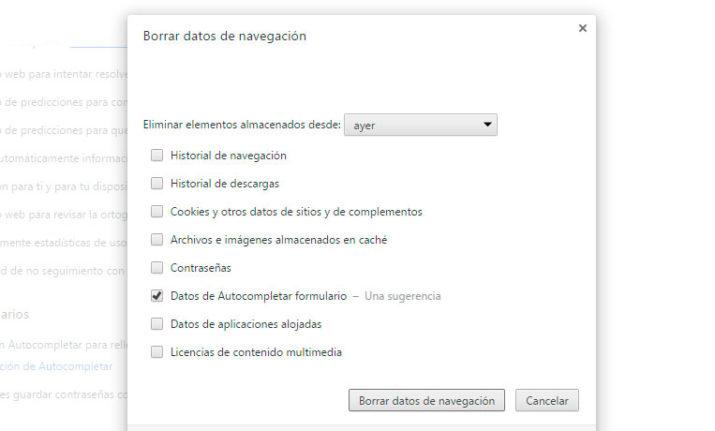
Marcamos la casilla y en la lista desplegable que aparece en la parte superior, elegimos desde cuando queremos eliminar estos elementos almacenados, hace una hora, ayer, la semana pasada, todo un mes o desde siempre, y pulsamos sobre el botón Borrar datos de navegación.
Si queremos ver que datos tenemos guardados en la configuración de Autocompletar de Google Chrome para elegir únicamente aquellos que queremos eliminar, entonces vamos a la configuración desde el menú, activamos la opción de ver configuración avanzada y buscamos la sección Contraseñas y formularios. Ahí es donde tenemos la opción de habilitar la función Autocompletar y la que nos interesa en esta ocasión, que es Administrar configuración de Autocompletar.
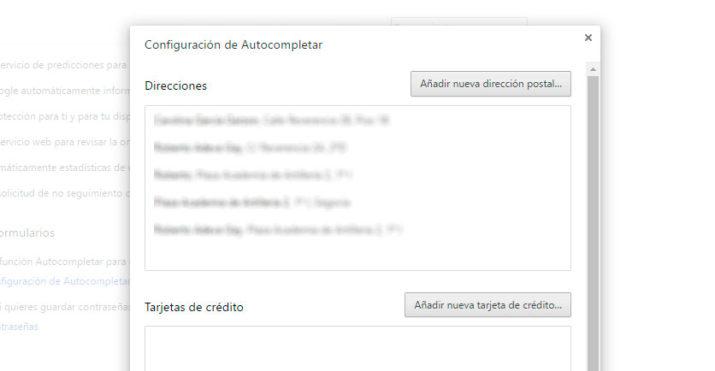
Pulsamos sobre esta opción y veremos cómo nos aparece una nueva ventana con los datos guardados. En ella, podemos seleccionar la que nos interese para editar algún dato o directamente borrar aquella información que sea obsoleta o no sea nuestra.
